A 2D és a 3D rövid bemutatása - mi ez és hogyan lehet elérni
Mi a különbség a 2D és a 3D között? Mint tudják, a 2D kétdimenziósra utal. Míg a 3D rövid a háromdimenziós kifejezéshez. Így a 2D alakzatok lapos felületen fekszenek. A 2D ábrák hosszától és magasságától eltérően a 3D forma a szélességet vagy a mélységet is harmadik dimenzióként tartalmazza.
Itt van egy példa a 2D VS 3D-re. A négyzet 2D-ben, míg a kocka 3D-ben. Ez a cikk részletesen bemutatja a 2D-3D átalakítást. A videók és képek 3D-sé konvertálásához a 2D-ről 3D-s szoftverre is eljuthat itt.
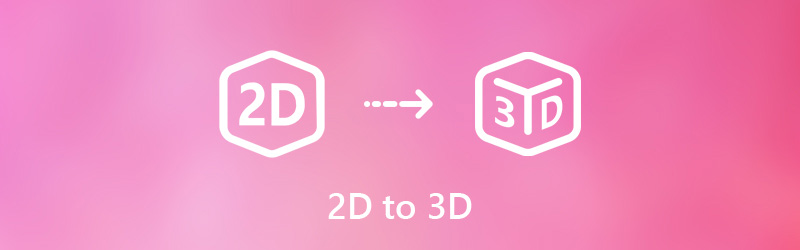
1. rész: A 2D videó konvertálása 3D -vé
Lehet, hogy szívesen néz 3D-s filmeket a mozikban. Tudod milyen érzés. Akkor mit szólnál a 2D videók 2D formátumú konvertálásához otthon? Szakemberek számára professzionális 3D kamerát vagy felvevőt használhat 3D videók készítéséhez. Ha hozzá szeretné adni a 3D-s illúziót vagy effektust a letöltött videóhoz, 2D-ről 3D-re konvertáló alkalmazás szükséges.
Ha még nem ismeri a 3D-s videókat, akkor inkább válasszon egy könnyen használható 2D – 3D videó konvertert. Nos, nincs semmi jobb, mint a 2D-ről 3D-re konvertálni néhány kattintással. Gyors egyszerű lépésekkel konvertálható a 2D videó 3D-be? A kielégítő eredményt itt érheti el.
A legjobb 2D - 3D Video Converter
Igen, Vidmore Video Converter képes 3D-s effektusokat hozzáadni a 2D-filmekhez. Ez több, mint egy tiszta video- és hangátalakító. A videók szerkesztésére és kezelésére a beépített könnyű videoszerkesztő is beszerezhető. Miután engedélyezte a 3D-s beállításokat, egyszerű kattintással kiválaszthatja az anaglyph, mélység és egyéb szűrőket.
Ráadásul beszerezheti a videójavítót, a videolejátszót, a videofúziókat és még sok mást a videóeffektusok alkalmazásához. Nincs szükség technikai háttérre. Még a kezdők is könnyen és gyorsan konvertálhatják a 2D videókat 3D-be.
- Valós idejű kimeneti előnézeti ablak segítségével adjon hozzá 3D effektusokat minden videóhoz.
- Forgatás, kivágás, klipelés, egyesítés, vízjel, videohatások javítása és alkalmazása.
- Konvertálja a videót MP4, AVI, FLV és más 200+ formátumban és 100+ profilként.
- Teljes körű minőségi és nagy sebességű támogatást kínál.
- Biztonságos, tiszta és könnyen használható.

1. lépés: Ingyenes letöltés, telepítés és indítás 2D - 3D video konverter szoftver. Kattintson a „Fájl hozzáadása” elemre a helyi videó hozzáadásához 2D-ben.
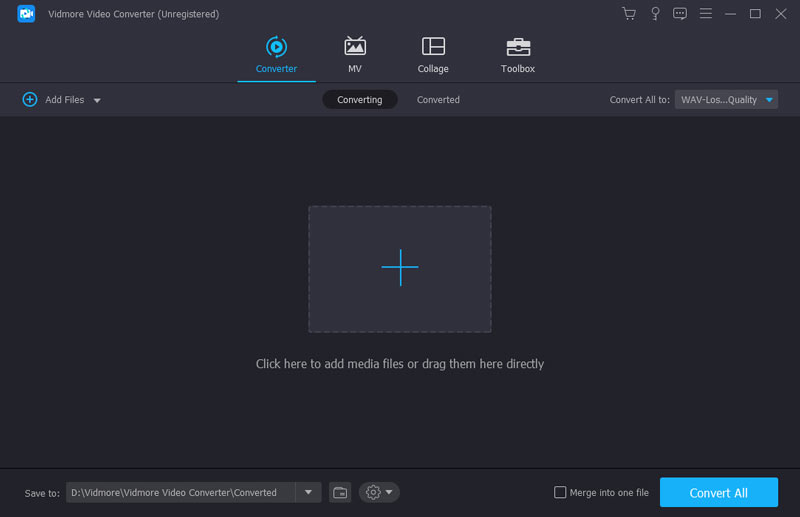
2. lépés: Kattintson a „Szerkesztés” gombra a felső eszköztáron. Az új felugró ablakban a „3D” gombra kattintva elérheti annak 2D – 3D átalakítóját.
Először jelölje be a „3D-beállítások engedélyezése” előtt. Később testre szabhatja a 3D effektusokat az „Anaglyph”, a „Split Screen”, a „Depth”, a „Switch Right Bal” kapcsolattal és más opciókkal. Kattintson az „Alkalmaz” gombra a 2D-s videó 3D-sé konvertálásához.
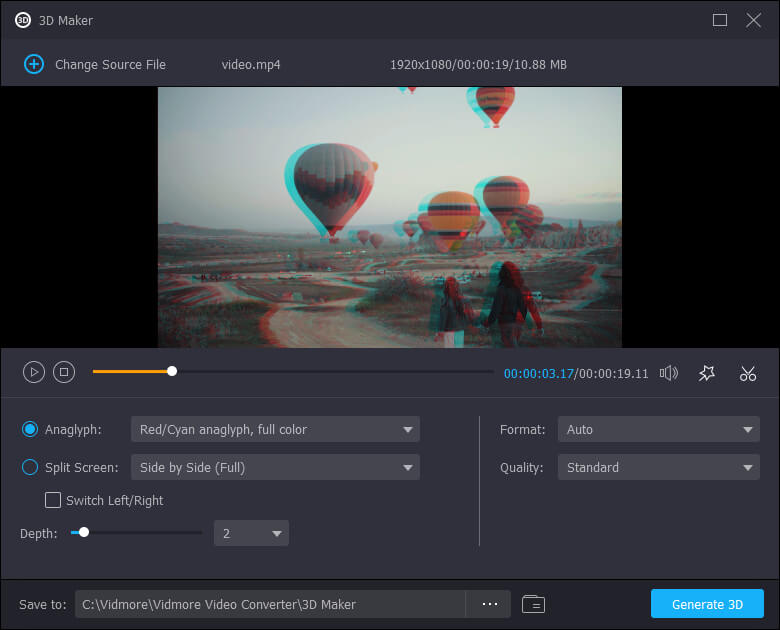
3. lépés: Válassza ki a kimeneti formátumot a „Profil” listában. Végül kattintson a „Konvertálás” gombra a 2D-3D átalakítás befejezéséhez.

2. rész: A fénykép 2D-ről 3D-re állítása
Ha 3D modelleket szeretne készíteni 2D képekkel, akkor több képet kell előkészítenie, hogy további részleteket kínáljon. Mivel a 3D-s modellek nemcsak a hosszúságot és a szélességet, hanem a mélységet is megkövetelik. A JPEG vagy PNG fényképek 3D modellekké történő átalakításának folyamatát Photogrammetry-nek nevezzük.
A 2D -t 3D -re alakíthatja a Blenderrel, hogy egyszerű formákat kapjon. Például készíthet 3D logót a Blender segítségével. Ezenkívül a 2D képeket 3D -re is konvertálhatja a Photoshop segítségével. Sok 2D -3D oktatóvideót lehet megtekinteni az online webhelyeken.
Photoshop felhasználók számára csak vágja ki az objektumot egy képből, és mentse el egy új rétegbe. A „Szűrő” menüből választhatja az „Eltűnő pont” lehetőséget. Kattintson a „Plane létrehozása” elemre, és állítsa be a rács pontjait. Később választhatja a „3D-s réteg visszaküldése a Photoshopba” lehetőséget, hogy 2D-s 3D-s hatást érjen el a Photoshopban.
A legnépszerűbb 2D - 3D képátalakítók, amelyeket kipróbálhat
Ha szórakozás céljából szeretne 3D-s modelleket készíteni, ingyenesen konvertálhat képeket 3D-vé online a https://www.smoothie-3d.com/site/page_index.php és a https://convertimage.net/online-photo oldalon. -effects/create-anagliph-stereoscopic-3d-images-online.asp. Nos, a sztereoszkópikus 3D hatást technikai paraméterek nélkül is megkaphatod. Ezenkívül ellátogathat a http://app.selva3d.com/ és a http://www.embossify.com/ oldalra, ahol bizonyos díjak ellenében online konvertálhat JPG-t 3D-s képpé. Az ingyenes 2D–3D online konverterekkel összehasonlítva alacsony és nagy felbontású rendereléseket is kaphat.
Ha ingyenesen szeretne letölteni 2D-s 3D képátalakító szoftvert Windows, Mac vagy akár iOS rendszerű eszközökre, látogassa meg a https://www.zwsoft.com/zw3d, https://www.clipstudio.net/en/purchase/ oldalt. próbaverzió, https://www.softpedia.com/get/Multimedia/Graphic/Image-Convertors/2D-to-3D-Converter.shtml stb.
Vannak, akik 2D-t 3D-be szeretnének konvertálni az After Effects és más professzionális 3D-átalakítók segítségével. Természetesen a jobb kimeneti 3D effektusok érhetők el. De a kezdőknek nehéz. Ha gyorsan szeretné megszerezni a 2D-s 3D-s animációt, ingyenesen letöltheti a Vidmore Video Converter programot, hogy kipróbálja.
3D tippek
-
3D
-
MP4 konvertálása
-
Javítsa a videó minőségét


